Тренировочные тесты
Наиболее часто тесты используются для входного, промежуточного, рубежного и итогового контроля и значительно реже – для самопроверки, в качестве тренировочных тестов.
Тесты-тренажеры позволяют управлять самостоятельной работой и познавательной деятельностью учащихся, что особенно актуально при дистанционном обучении.
Создание тренировочных тестов в СДО Moodle принципиально не отличается от создания контрольных тестов, однако имеет некоторые особенности.
Подробная инструкция (новая версия)
1. Особенность настройки заданий
В каждое задание для тренировочного теста необходимо добавить отзывы на каждый вариант ответа.
Отзыв на правильный ответ может содержать просто одобряющую или мотивирующую фразу.

Если же правильный ответ представляет собой фразу «Показать правильный ответ», то в отзыве к нему нужно дать верный ответ на задание (см. пример ниже).
Отзыв на неверный ответ может содержать комментарий и активную ссылку на теоретические материалы, которые необходимо повторить, а также – правильный вариант ответа (не обязательно).
Примеры отзывов к ответам на задания тренировочного теста для выявления ошибки в формулировке тестового задания:
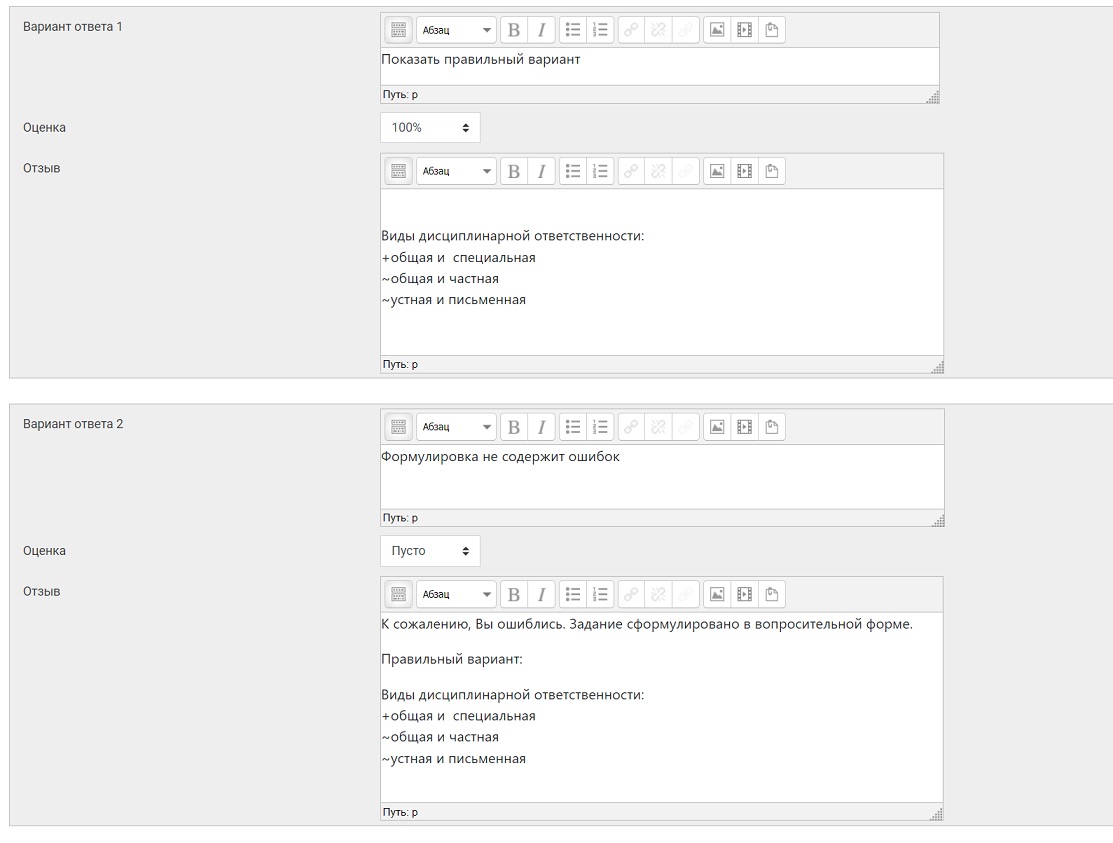
Обратите внимание, что по умолчанию в поле для отзыва отсутствует панель текстового редактора. Для того, чтобы её включить, нужно развернуть список, выбрать формат HTML, сохранить изменения и продолжить редактировать задание.
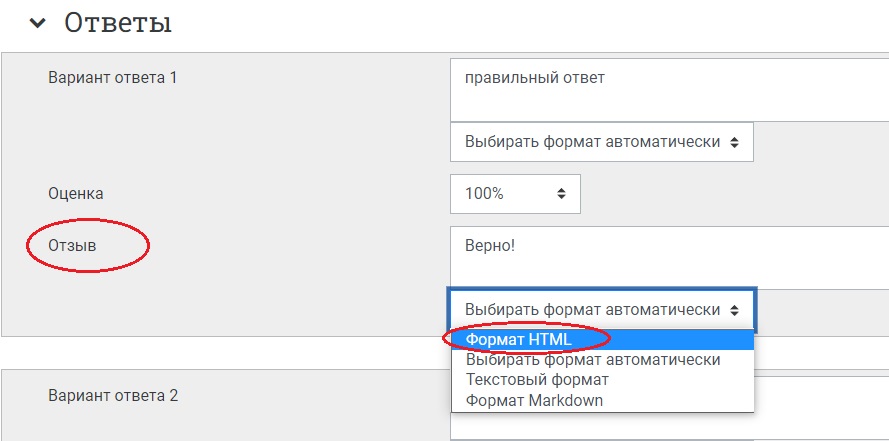
После переключения формата появляется возможность добавлять в отзыв активные гиперссылки, картинки, аудио- и видеофайлы.
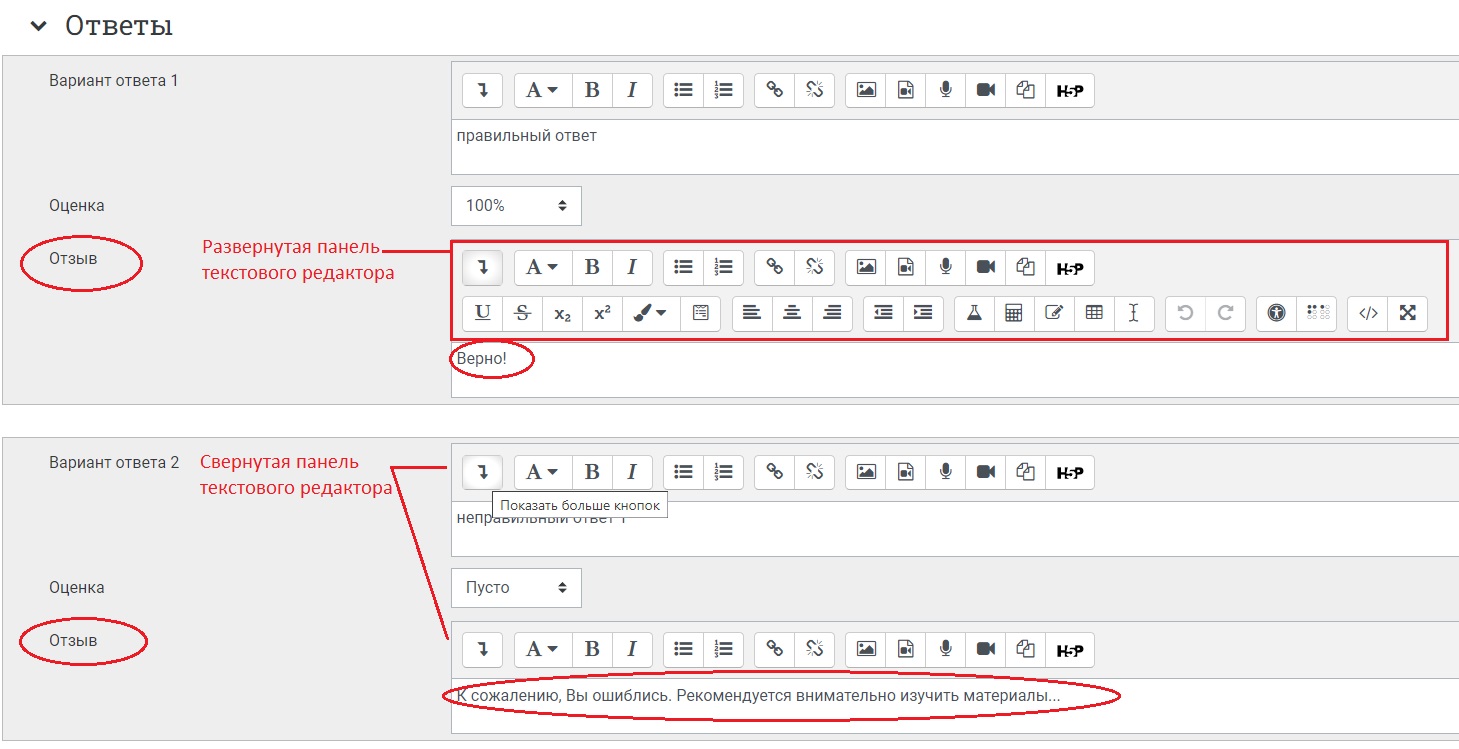
2. Особенности настройки параметров тестирования
1) В описании тренировочного теста обязательно указывается:
- – его назначение;
- – количество заданий и порядок их выполнения;
- – что будет видеть студент во время прохождения теста и после его завершения;
- – наличие или отсутствие ограничений времени тестирования и количества попыток;
- – порядок оценивания.
Пример описания тренировочного теста для выявления ошибки в формулировке тестового задания:

2) Настройки параметров тестирования:
- – время тестирования – не ограничено;
- – количество попыток – не ограничено;
- – проходной балл за тест обычно устанавливается равным 0 и не влияет на итоговую оценку за курс;
- – если выполнение тренировочного теста является обязательным условием для перехода к следующему заданию или разделу курса, то устанавливается минимальный проходной балл (равный 1), но он также не влияет на итоговую оценку за курс.

3) Настройки отображения отзывов и просмотра
Вариант 1. Настройка отображения отзыва на каждый вариант ответа непосредственно во время прохождения теста, т.е. как только испытуемый выберет ответ, он тут же увидит свой результат и комментарий к нему. Для этого из выпадающего списка выбирается режим поведения вопросов «Немедленный отзыв».
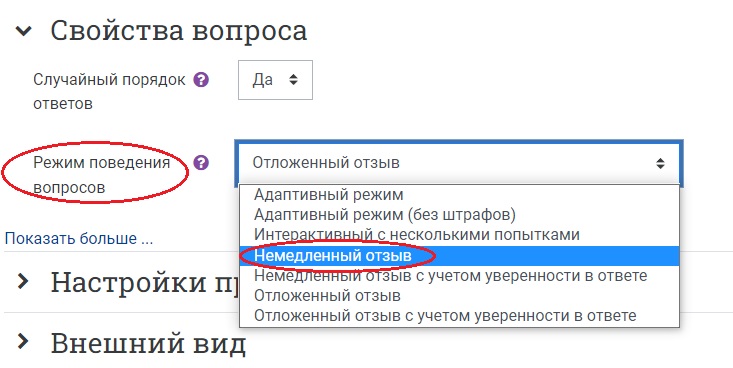
В настройках просмотра ставятся галочки для опции «Отзыв на ответ» как во время попытки, так и после её завершения. Дополнительно можно установить отображение правильного ответа (если это предусмотрено в тесте) и итогового отзыва ко всему тесту, если он предварительно настроен в разделе «Итоговый отзыв».
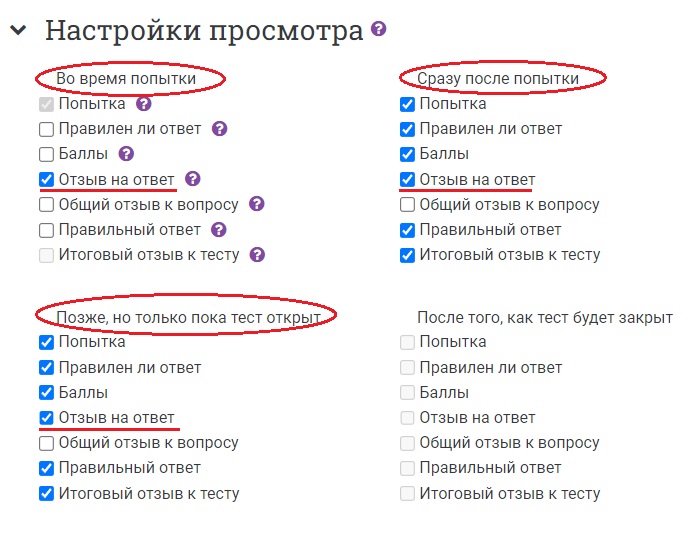
Вариант 2. Отзывы и комментарии на все варианты ответов отображаются только после выполнения всего теста.
Для этого выбирается установленный по умолчанию режим поведения вопросов «Отложенный отзыв», а в настройках просмотра ставятся галочки для опции «Отзыв на ответ» сразу после попытки и позже, пока тест открыт.
Дополнительно можно установить отображение правильного ответа и итогового отзыва ко всему тесту.
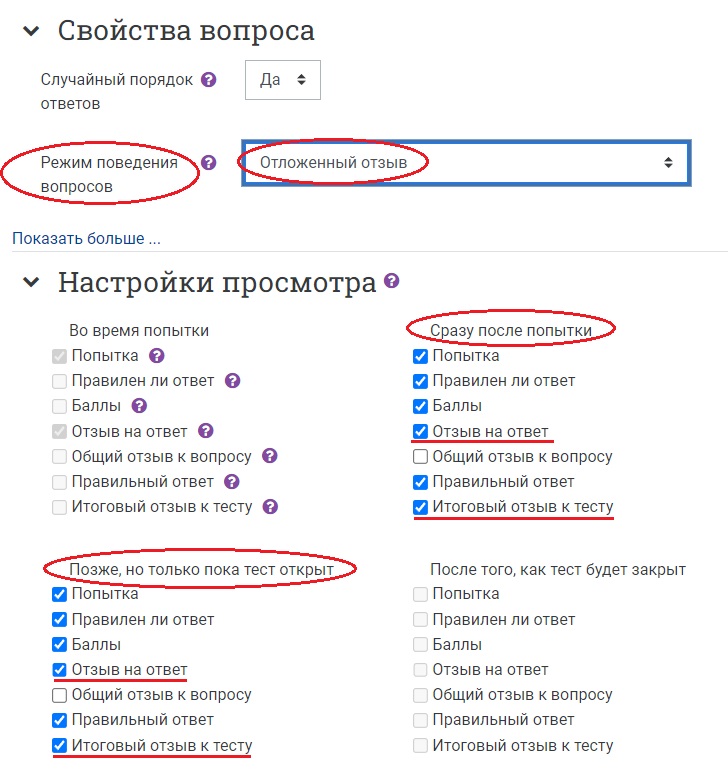
После создания тренировочного теста и настройки всех параметров тестирования обязательно нужно пройти тест в роли студента. Для этого в Личном кабинете портала, на горизонтальной синей полосе в правом верхнем углу страницы выберите из раскрывающегося списка опцию «Переключиться к роли — Студент».